Ево како додати видео записе у Киндле Фире и гледати их када немате ВиФи везу.
Док Киндле Фире дозвољава стримовање видео записа са Амазон Приме и Нетфлика, можда бисте желели да додате и датотеке из своје видео колекције. Додавање је лако, а ово вам такође омогућава да гледате видео записе када немате ВиФи везу.
По дефаулту подржава ове формате видео датотека - Х.263 (.3гп, .мп4), Х264 АВЦ (.3гп, .мп4), МПЕГ 4 СП / АСП (.3гп), ВП8 (.вебм).
Додајте своје видео записе у Киндле Фире
Повежите свој Киндле Фире са рачунаром помоћу МицроУСБ кабла.
Када се Аутоматска репродукција појави на вашем екрану, кликните Отвори фолдер да бисте прегледали датотеке.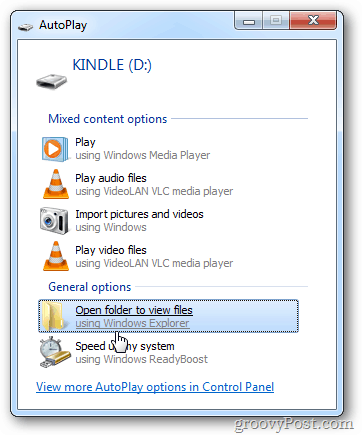
Ако систем не препознаје аутоматски, превуците прстом закључани екран и унесите Лозинка за закључани екран ако имаш једну.
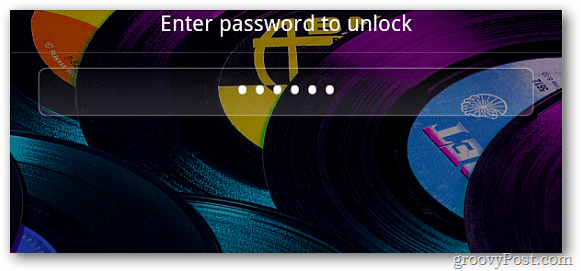
Тада ћете видети следећи екран на таблету.
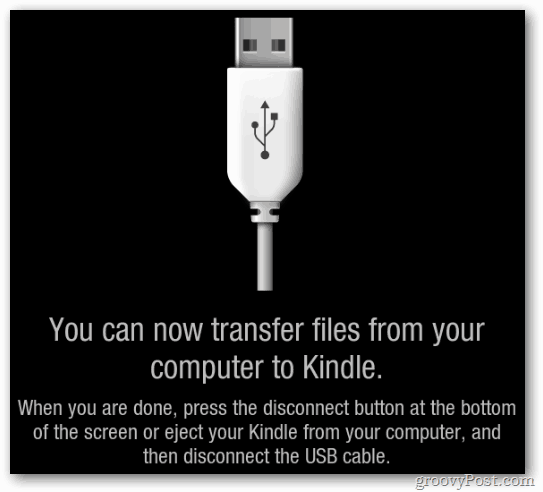
Ако се не појави аутоматски, идите у Мој рачунар и видећете да је наведен као један од драјвова.
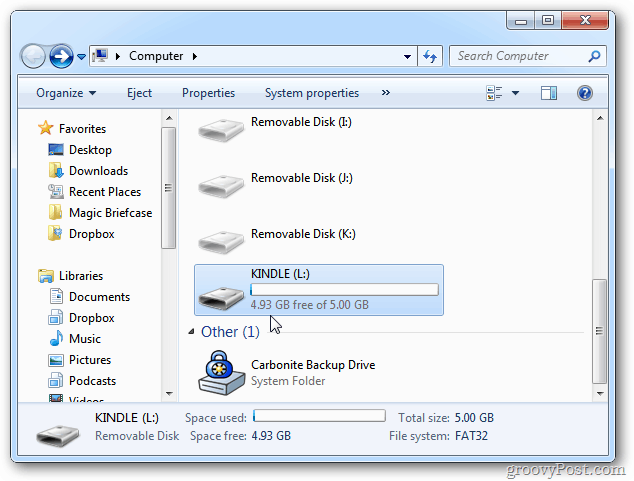
Након отварања, уђите у фолдер Видео.
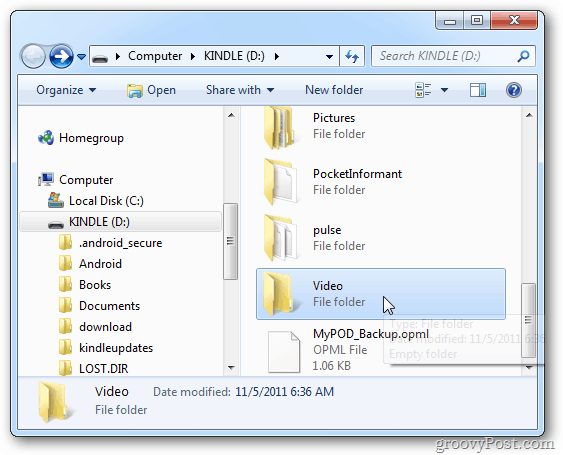
Сада једноставно повуците и испустите видео датотеке које подржава Киндле Фире и сачекајте док се копирају.
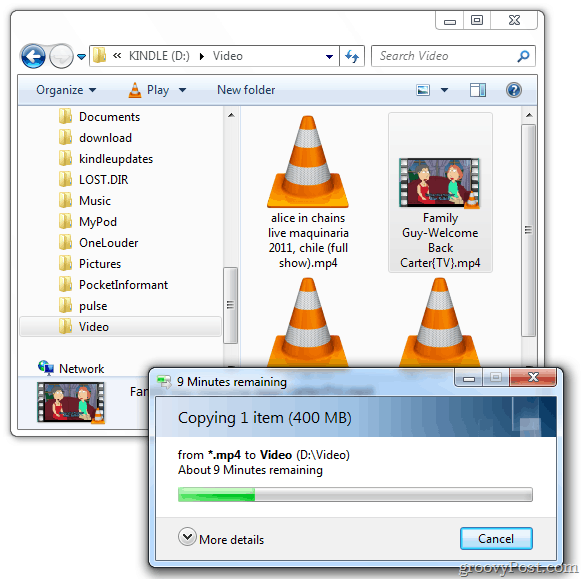
Ево погледа како то изгледа ако користите Мац.
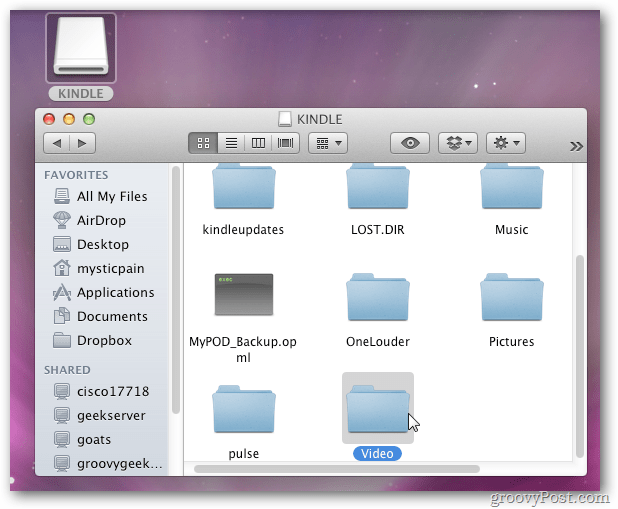
Када се копирање видеа заврши, додирните Прекини везу који се налази при дну екрана таблета.
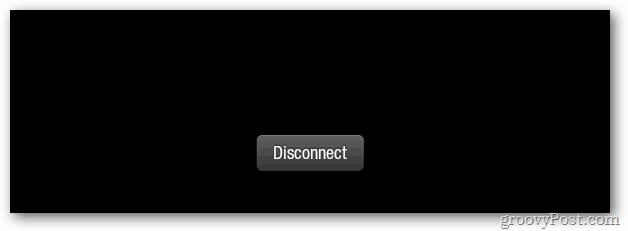
Сада је време да проверите своје видео записе на таблету. На почетном екрану додирните Апликације - а не видео као што бисте мислили. Одељак Видео користи само за видео садржај који сте изнајмили или купили од Амазона.
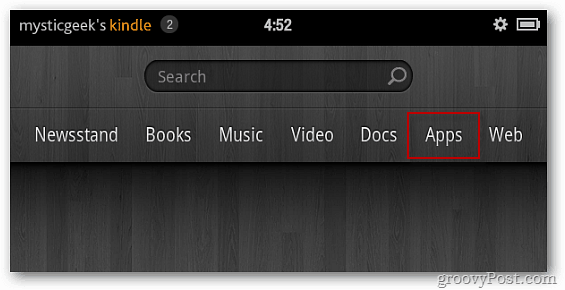
Затим тапните на Галлери. Приказује број видео снимака које имате у Галерији.

Додирните ону коју желите да гледате и уживајте у емисији.
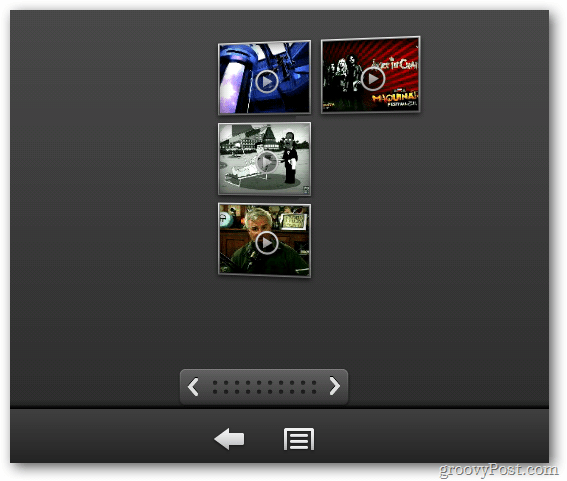
За бржи приступ видео записима, додајте икону Галерије као омиљену на свој почетни екран. Тапните и задржите икону Галерија. Затим тапните на Додај у омиљене.
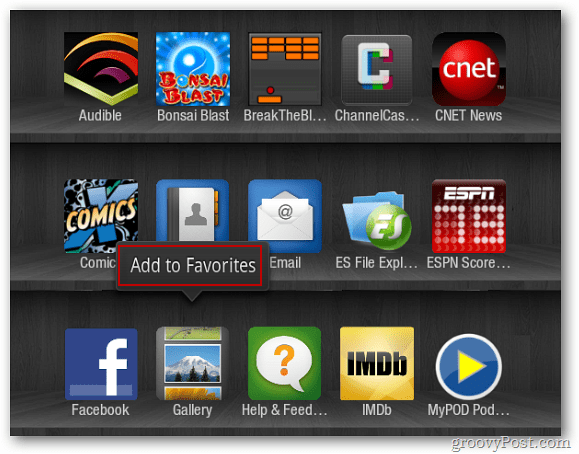
Сада се икона Галерије приказује на вртићу почетног екрана.
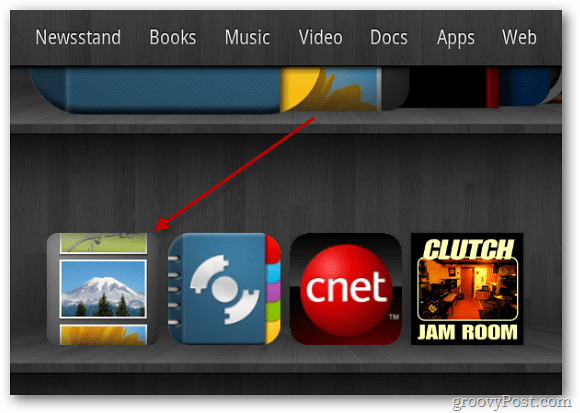
Ако имате видео снимке купљене од иТунес - укључују заштићени видео садржај. Неће се играти на ватреној ватри без уклањања заштите.
